Raspberry Pi 3 初期設定 <Raspbian jessie>
Raspberry Pi 3 にRaspbianをインストールしましたので初期設定をしていきます。
1. OSバージョン確認など
$ lsb_release -a
No LSB modules are available. Distributor ID: Raspbian Description: Raspbian GNU/Linux 8.0 (jessie) Release: 8.0 Codename: jessie
コードネームがjessieなんですね。
$ echo $LANG en_GB.UTF-8
言語がイギリスになってます。
2. ネットワーク設定
まずIPアドレスを固定で設定します。
今のところ、操作はsshでネットワーク経由でやろうと思いますので、IPアドレスは固定でふりたいと思います。
OSインストールしたばかりだとDHCPになってますので、Raspberry Piにディスプレイとキーボード、マウスを繋いでifconfig等打って確認するか、ブロードバンドルータなどでDHCPの払い出しIPアドレスを確認するなりしてIPアドレスを特定します。
私の環境は、Macですので、ターミナルで繋ぎます。(実際はiTermで繋いでます)
$ ssh {RaspberryPiのIPアドレス} -l pi
パスワードはデフォルト:raspberry です。
初回接続時は信頼するかのyes/noが聞かれますので、yes と打って接続します。
実際に、以下のファイルを編集して、IPアドレスを記載していきます。
$ sudo vi /etc/network/interfaces
早速編集♪と言いたいところですが、このファイルは編集しません。
Ubuntuや昔のRaspbianはこれで良かったのですが、変わったみたいです。
実は、気付かずそのまま編集してしまったのですが、
・実際にはIP設定変更できて通信もできた
・ルーティングテーブルにデフォルトルートが2つ表示されてしまった
(interfacesに記載していたGATEWAYの行を消したところ1つになりましたが)
と言った事態になりました(笑)
/etc/network/interfaces を改めて開いてみてみると、上の方にちゃんと書いてました(爆)
# Please note that this file is written to be used with dhcpcd # For static IP, consult /etc/dhcpcd.conf and 'man dhcpcd.conf'
固定でIPふるなら、dhcpcd.conf を編集しろとのこと。(うっかり)
/etc/interfaces は編集前に戻しておきます。
$ ps -ef | grep dhcpcd root 447 1 0 22:37 ? 00:00:00 /sbin/dhcpcd -q -b
たしかに動いてますね。DHCPクライアントのサービスでしょう。
/etc/dhcpcd.conf を編集していくわけですが、書き方は、
$ man dhcpcd.conf で確認できます。
スタティックで記載する際は、以下の様に記載すれば良いようです。
interface eth0 static ip_address=192.168.0.10/24 static routers=192.168.0.1 static domain_name_servers=192.168.0.1
実際に編集していきます。
$ sudo vi /etc/dhcpcd.conf
一番最後に以下の様に4行追記します。
interface eth0 static ip_address=X.X.X.X/24 static routers=X.X.X.1 static domain_name_servers=X.X.X.1
X.X.X.Xは環境にあわせてIPアドレスを記載下さい。
DNSサーバについては、お好みでGoogleのパブリックDNS(8.8.8.8)を設定するのも良いかもしません。
$ sudo reboot
面倒くさいのでリブートしてしまいます。
起動後ssh接続、ifconfig等でIP確認、pingでインターネット上のドメインに疎通できるか確認して完了です。
3. 言語設定
設定ツールが用意されてますので起動します。
$ sudo raspi-config
青い画面が起動しますので、設定していきます。
ロケール変更
「5 Internationalisation Options」を選びエンター
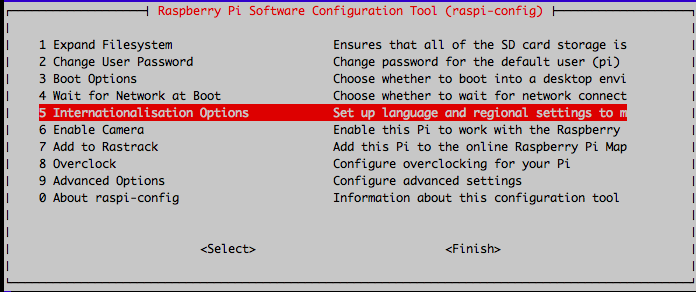
「I1 Change Locale」エンター

下にスクロールしていくと「en_GB.UTF-8」にチェックが入っているので、ここでスペースを押してチェックを外します。(あとでデフォルトロケールを設定するので入れたままでも良さそうです。)
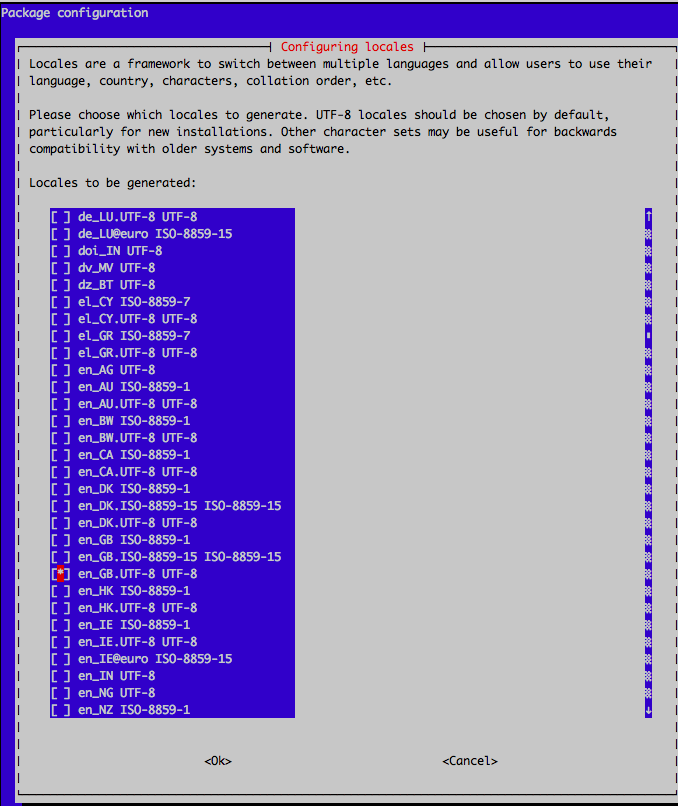
「ja_JP.UTF-8 UTF-8」がありましたので、スペースを押してチェックをいれ、タブキーでOKに移動してエンター
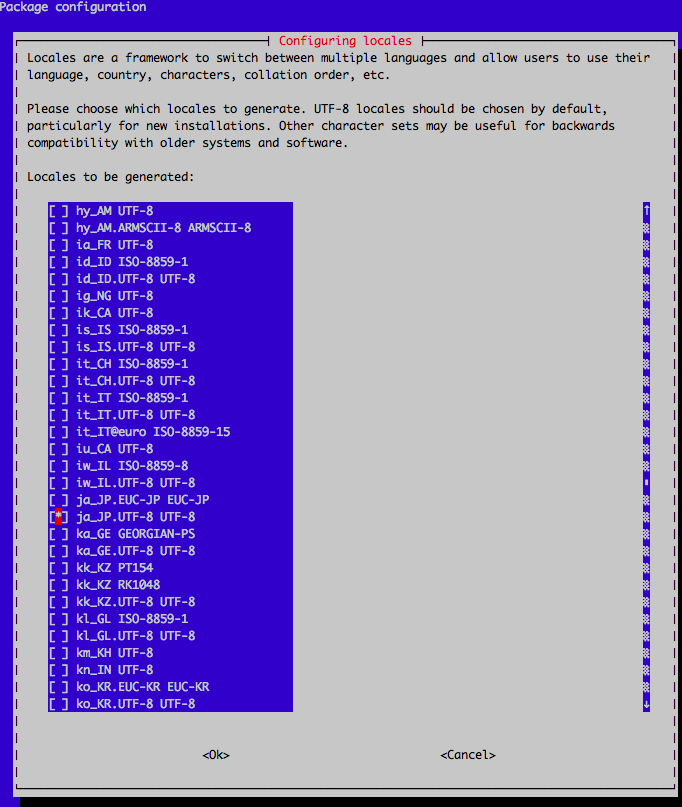
デフォルトロケールを設定します。
「ja_JP UTF-8」を選択してタブキー、OK
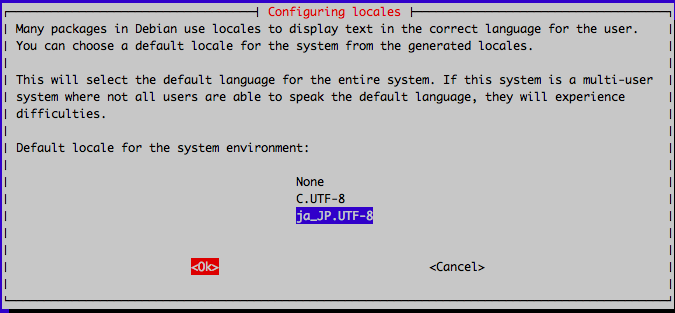
一旦sshを切断して、再度接続してみると、ロケールが変わってます。
$ echo $LANG ja_JP.UTF-8
タイムゾーン変更
「I2 Change Timezone」から「アジア」、「Tokyo」と選択していくだけですね。
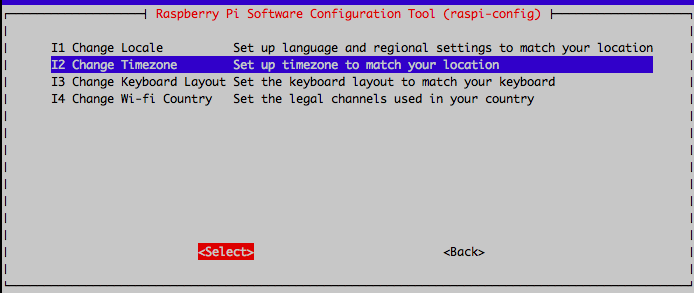
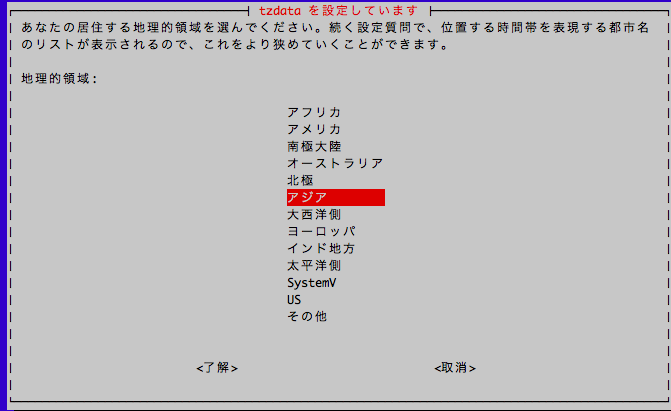
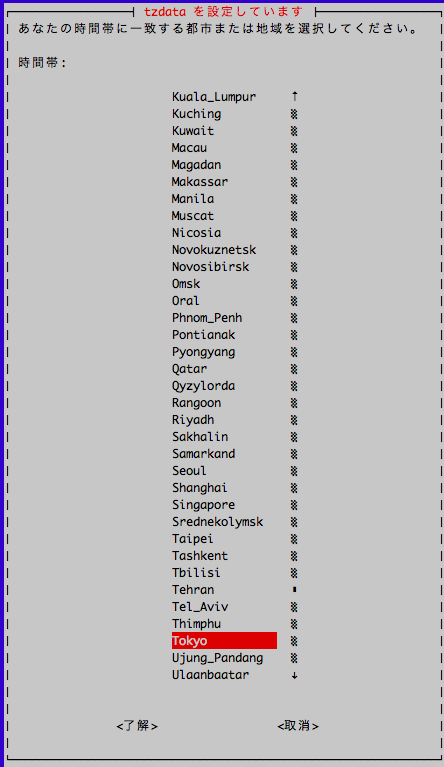
キーボードレイアウト変更
キーボード接続してなかったからか、設定できませんでしたので、飛ばします(笑)
sshで操作する分には問題ないと思います。
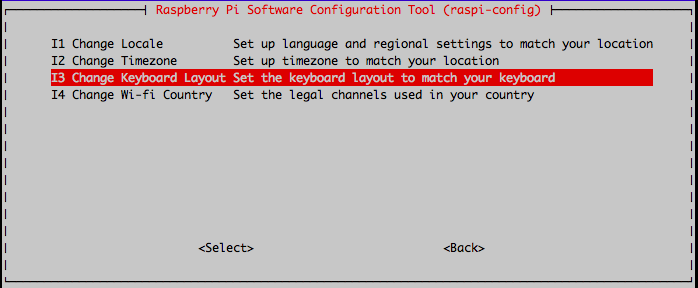
Wi-Fi Country
「I4 Change Wi-fi Country」から、「JP Japan」と選択していくだけです。
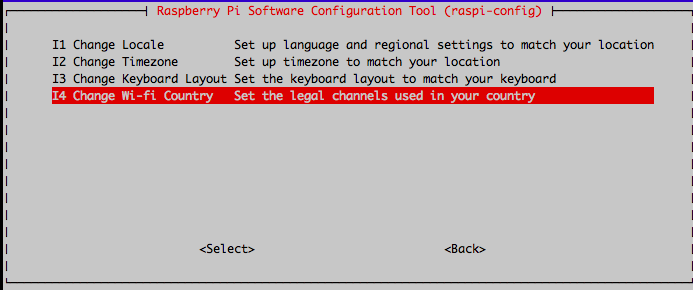
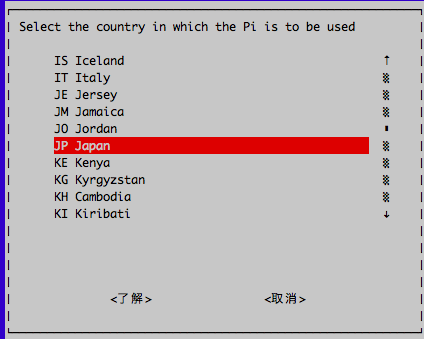
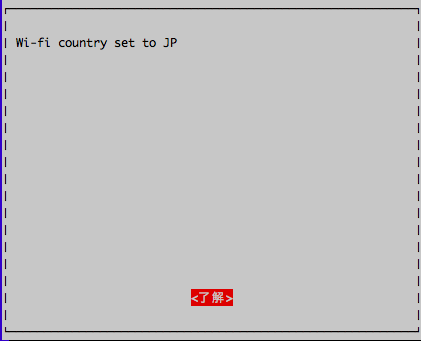
ひとまず完了!
ではまた!

Team MicroSDHCカード 32GB Class10 ECOパッケージ 10年保証 SDHCカード変換アダプター付き (32GB)
- 出版社/メーカー: Team
- メディア: エレクトロニクス
- この商品を含むブログを見る

Raspberry Pi3 Model B ボード&ケースセット (Element14版, Clear)-Physical Computing Lab
- 出版社/メーカー: TechShare
- メディア: エレクトロニクス
- この商品を含むブログ (3件) を見る